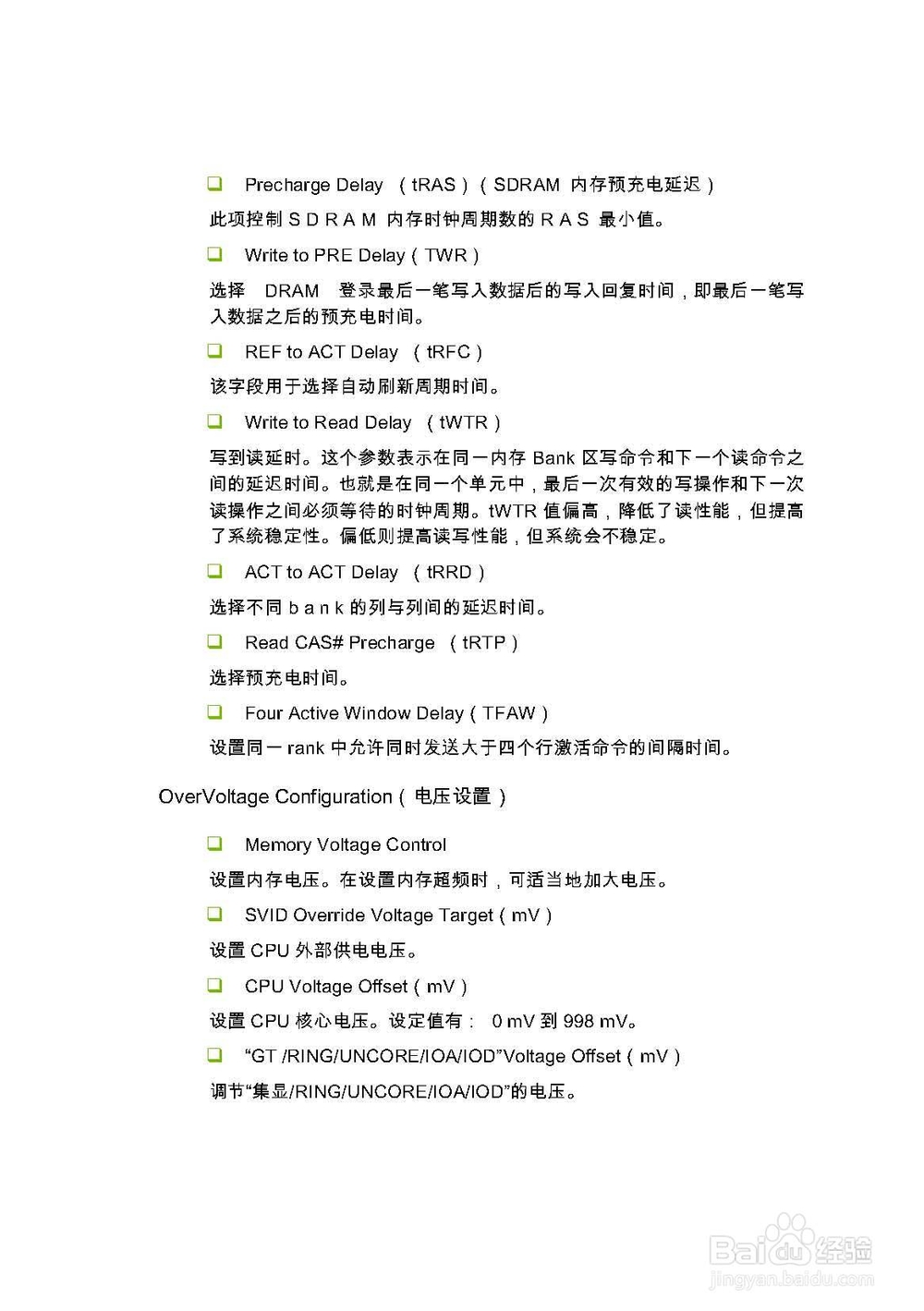iGame Z97烈焰战神X说明书
1、第一章 简介感谢您购买七彩虹主板,该主板提供了非常优越的性能和品质保证。1-1主板特色iGame Z97烈焰战神X主板采用Intel Z97芯片组, 支持Intel LGA1150接口处理器,支持双通道DDR3-2133(OC)/1866(OC)/1600/1333/1066MHz规格内存,支持PCI-E3.0规范。主板提供4个DDR3内存条插槽、1个DP接口、1组VGA+DVI接口、1个HDMI接口、1个SPDIF_OUT接口、8个USB2.0和6个USB3.0接口(含扩展)、8个SATA3.0接口、板载8声道声卡、集成千兆网卡,性能强劲,是性价比的终极选择!主板提供4个PCI Expressx1插槽、3个PCI Expressx16插槽、1个WIFI/mSATA插槽,扩展模式丰富, 扩展性能强劲。1-2主板规格q 设计Ø ATX板型规范q 芯片组Ø 主板采用Intel Z97芯片组q 中央处理器Ø 支持Intel LGA1150接口处理器q 内存Ø 提供4个内存条插槽Ø 支持双通道DDR3-2133(OC)/1866(OC)/1600/1333/1066MHz规格内存q 扩展插槽Ø 4个PCI Express x1插槽Ø 3个PCI Express x16插槽Ø 1个WIFI/mSATA插槽
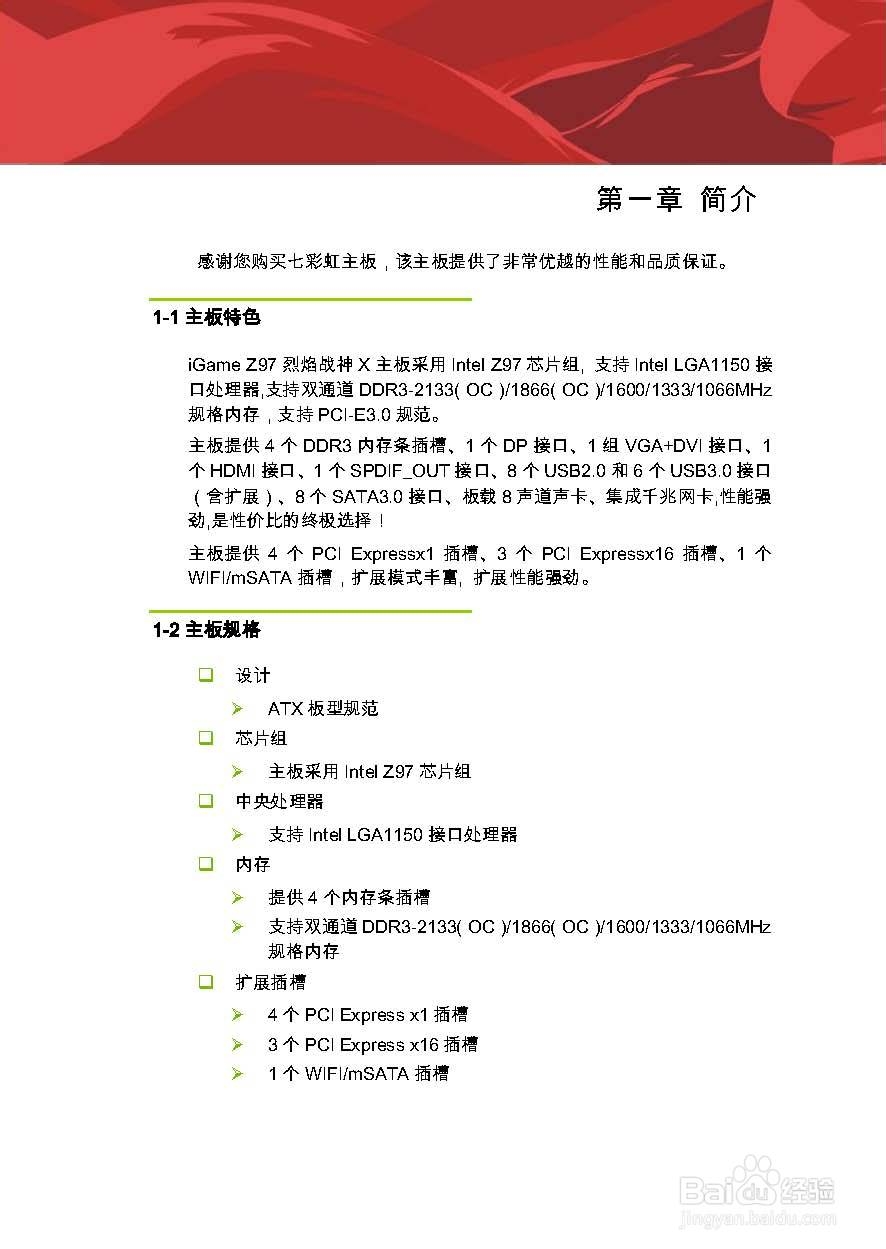
2、q 存储设备Ø 主板提供8个SATA3.0 6Gb/s硬盘接口q 8声道音频设备Ø 整合8声道高清晰数字音频控制器Ø 支持8声道3D环绕声效q 网络功能Ø 主板采用千兆网卡Ø 支持10/100/1000Mbps数据传输率q USB接口Ø 主板提供8个USB2.0和6个USB3.0接口(含扩展)q 板载连接头/跳线/按钮Ø 1个前置音频接口连接头(F_AUDIO)Ø 1个前面板开关和指示灯连接头(FPANEL)Ø 2个USB2.0接口扩展连接头(FUSB1,FUSB2)Ø 1个USB3.0接口扩展连接头(F_SUSB3)Ø 1个LPC连接头(JLPC)Ø 3个风扇连接头(CFAN1,SFAN1,SFAN2)Ø 1个COM连接头(JCOM)Ø 1个喇叭连接头(SPEAK)Ø 1个SPDIF连接头(JSPDIF)Ø 1个ME跳线(JME)Ø 1个WIFI/mSATA转换器(PCIESW)Ø 1个双BIOS转换器(JBIOS)Ø 1个清CMOS按钮(CLR_CMOS)Ø 1个开关机按钮(POWER)Ø 1个重启按钮(RESET)Ø 1个Memory按钮(MEMOK)Ø 1个超频旋钮(OC_SW)

3、3主板布局图

4、第二章 硬件安装请参照以下步骤,完成电脑的安装:q 安装中央处理器(CPU)q 安装内存q 装入机箱q 安装所有扩展卡q 连接所有讯号线、排线、电源线及面板控制线2-1基本硬件安装安装中央处理器和风扇本主板具备一个Socket 1150处理器插槽,本插槽是专为Intel LGA1150接口处理器所设计。请依照以下步骤安装处理器和风扇:q 1. 找到位于主板上的处理器插槽, 将CPU插座旁的锁定杆从锁定状态拔到未锁定状态。q 2. 安装CPU, 将CPU的金色三角形标示对准主板CPU插槽上的三角形标示, 确定针角1的方向正确, 不要用力插CPU, 确信CPU完全插入插槽中, 将锁定杆从未锁定状态拔到锁定状态。(这一过程非常重要, 如果操作不当, 有可能会损坏CPU, 所以最好请专业人士代劳。)q 3. 安装CPU风扇, 并将CPU风扇电源线连接上。请注意,一定要安装CPU风扇,否则可能会温度过高从而损坏CPU, 建议用户使用原装风扇。

5、安装内存主板提供4个DDR3内存条插槽。下图所示为DDR3内存条插槽在主板上的位置。q 一条内存: 你可以插入到任何一个内存条插槽。q 两条内存: 插入到DIMM1和DIMM3插槽,或DIMM2和DIMM4插槽,

6、安装显卡主板提供3个PCI Express x16插槽,用于安装显卡。安装时,将显卡垂直压入插槽中,直到其牢固固定于插槽中为止。
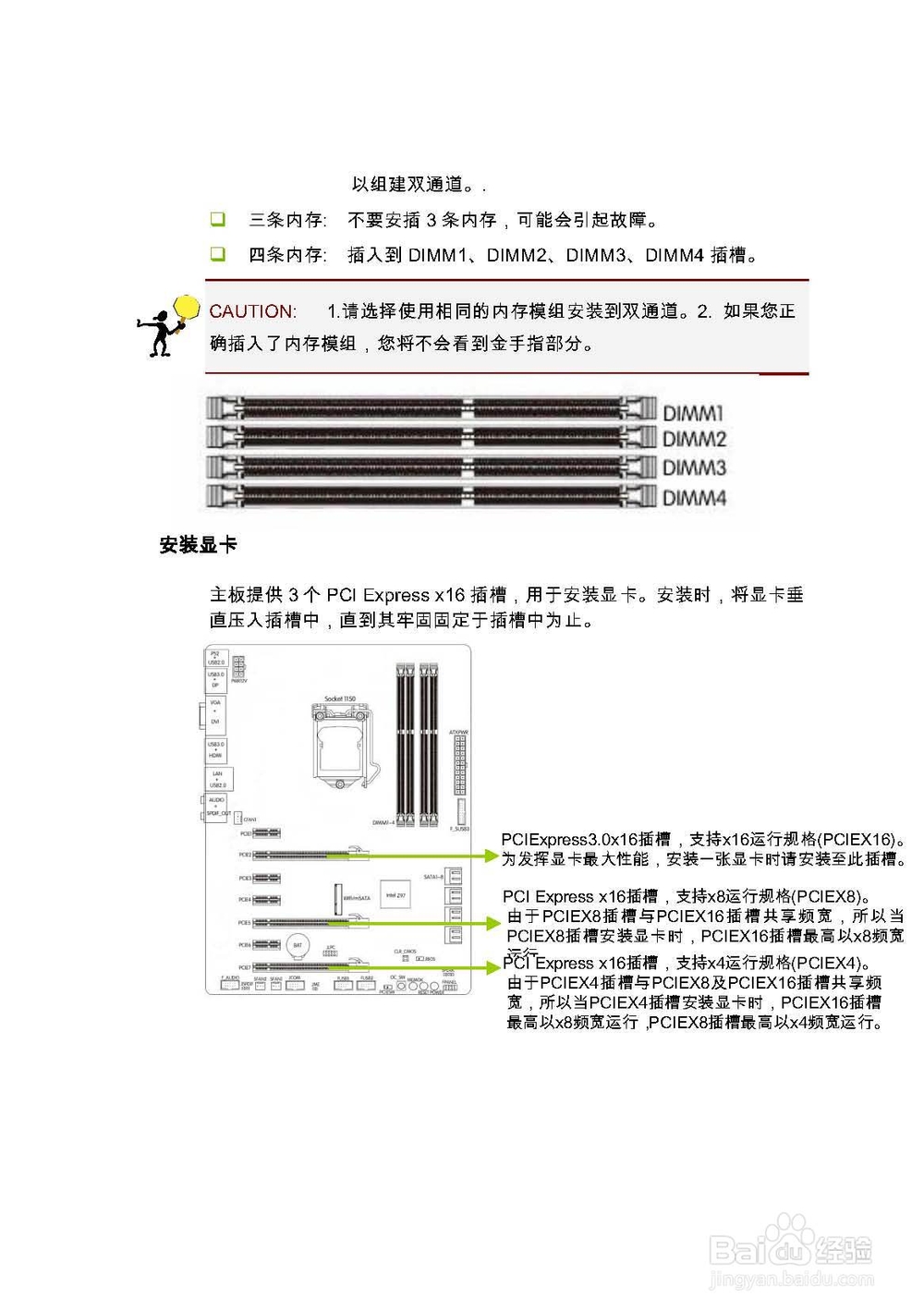
7、构建AMD CrossFire™/NVIDIA® SLI™系统主板提供3个PCI Expressx16插槽,支持3-Way/2-Way AMD CrossFire馐卒翊膂™及2-Way NVIDIA® SLI™技术。请参照下列方法构建AMD CrossFire™/NVIDIA® SLI™系统。1、系统需求q 操作系统Windows 8.1/8/7q 具备相同品牌、相同型号且支持CrossFire/SLI 功能的显卡以及其驱动程序q 电力足够的电源供应器2、连接显卡q 将显卡分别安装至主板上的PCI Express x16插槽。(注:若要构建2-Way系统,请将显卡安装在PCIEX16及PCIEX8插槽)q 将CrossFire /SLI 连接器两端的插槽分别插入显卡上缘的金手指部份。q 将显示器的接口接至安装于PCIEX16插槽上的显卡。3、设定显卡驱动程序在操作系统中安装完显卡的驱动程序后,请启动CrossFire/SLI设定。q 启动CrossFire设定:进入「AMD Catalyst Control Center」。浏览至「性能\ AMD CrossFire™」画面,确认「启用CrossFireX」已被选取。再选择您要使用的的GPU组合。q 启动SLI设定:进入「NVIDIA控制面板」画面。请浏览至「设定SLI、环场音频、PhysX」画面,并确认已启用「最大化3D性能」。CAUTION: 启动CrossFire/SLI技术的步骤,可能会因不同显卡及驱动程序版本而异,详细信息请参考显卡使用手册的说明。
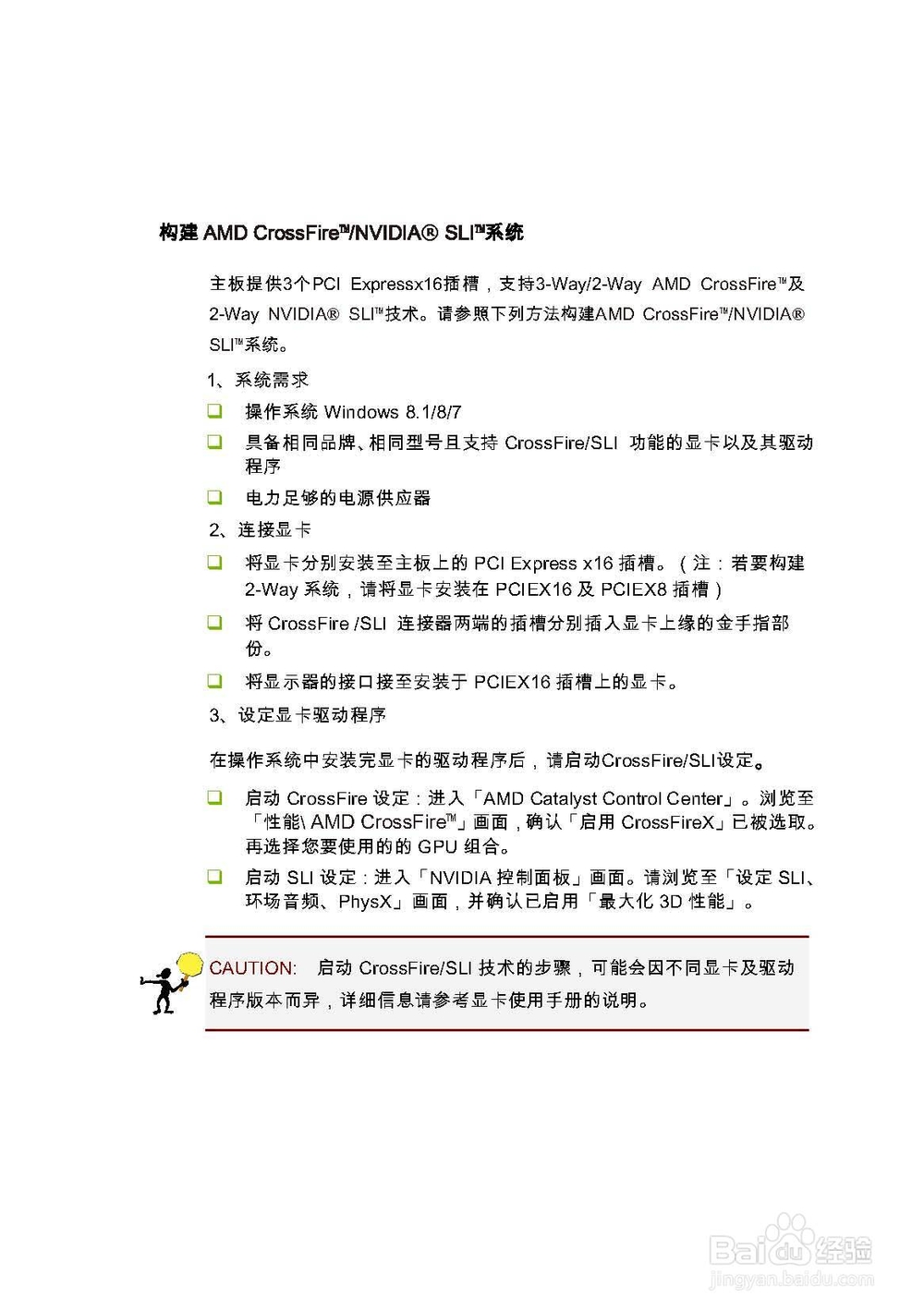
8、2跳线/按钮设置双BIOS转换器:JBIOS主板提供1个双BIOS转换器,当调向左边时(PCB板上丝印加粗方向),主板运行MAIN_BIOS;当调向右边时,主板运行BACKUP_BIOS。
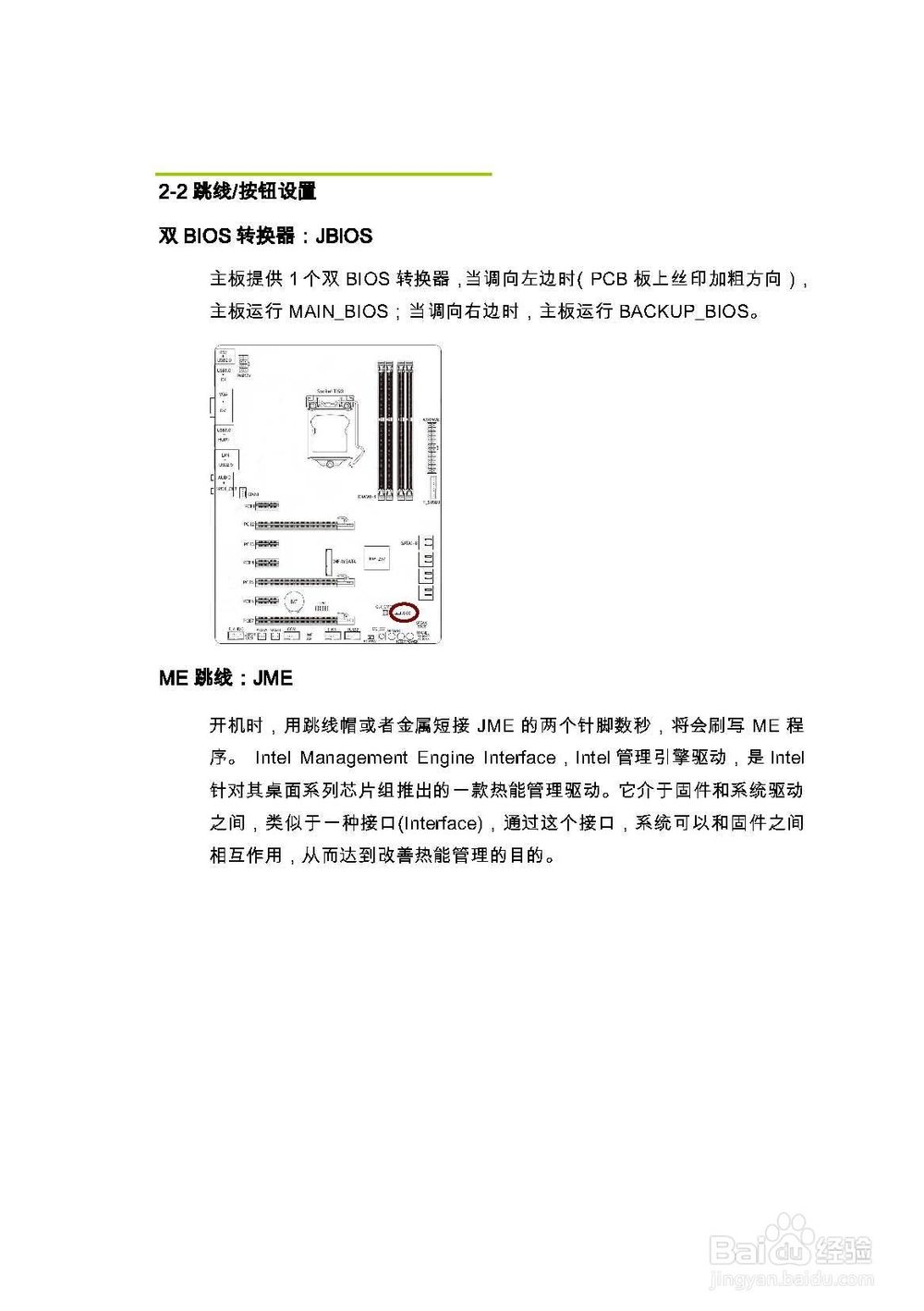
9、MEMORY按钮:MEMOK该按钮可提升内存的兼容性,当您开机遇到内存兼容性问题时,点击该按钮,就可以解决了。

10、3连接器和引脚连接头电源连接器:ATXPWR,PWR12V在与电源适配器相连时,请务必确认,电源适配器的接头安装方向正确,针脚对应顺序也准确无误。8-Pin电源接口用于为 CPU 供电。

11、PWR_ON:ATX 电源开关。短接此引脚可以开机。RST:重启开关。短接此引脚,不需要关闭系统电源即可重新启动计算机。PWR_LED:电源指示灯。当系统电源开启时,此灯会亮起。HD_LED: 硬盘指示灯。对硬盘进行数据存取时,此灯会亮起。SATA端口连接器:SATA1-8主板提供8个SATA3.0 6Gb/s硬盘接口。

12、主板提供1个PCIESW转换器,用于切换WIFI/蓝牙和mSATA设备。当转换器调向左边,用于安装mSATA设备;调至右边,用于安装WIFI/蓝牙设备,同时需要安装好驱动光盘里的WIFI&蓝牙模块驱动程序,才可使用。这里的mSATA和SATA5接口同信号,所以当插槽支持WIFI/蓝牙设备时,mSATA和SATA5接口均不能使用。

13、USB2.0接口扩展连接头:FUSB1,FUSB2主板提供2个USB2.0连接头,可扩展至4个USB2.0接口。传输速率最高达480Mbps,可以提供高速的互联网连接、互动式电脑游戏,还可以同时运行高速的外围设备。

14、风扇插座:CFAN1,SFAN1,SFAN2主板上的3个风扇插座在您的安装过程中扮演着重要的角色。它们是主板上所有降温风扇的电源供应接头,提供降低CPU及系统温度的重要功能。

15、串行设备连接头:JCOM主板提供1个COM连接头,用来连接串口(COM)。将串口模组的排线连接至这个插座,接着将该模组安装至机箱后侧面板空的插槽中。
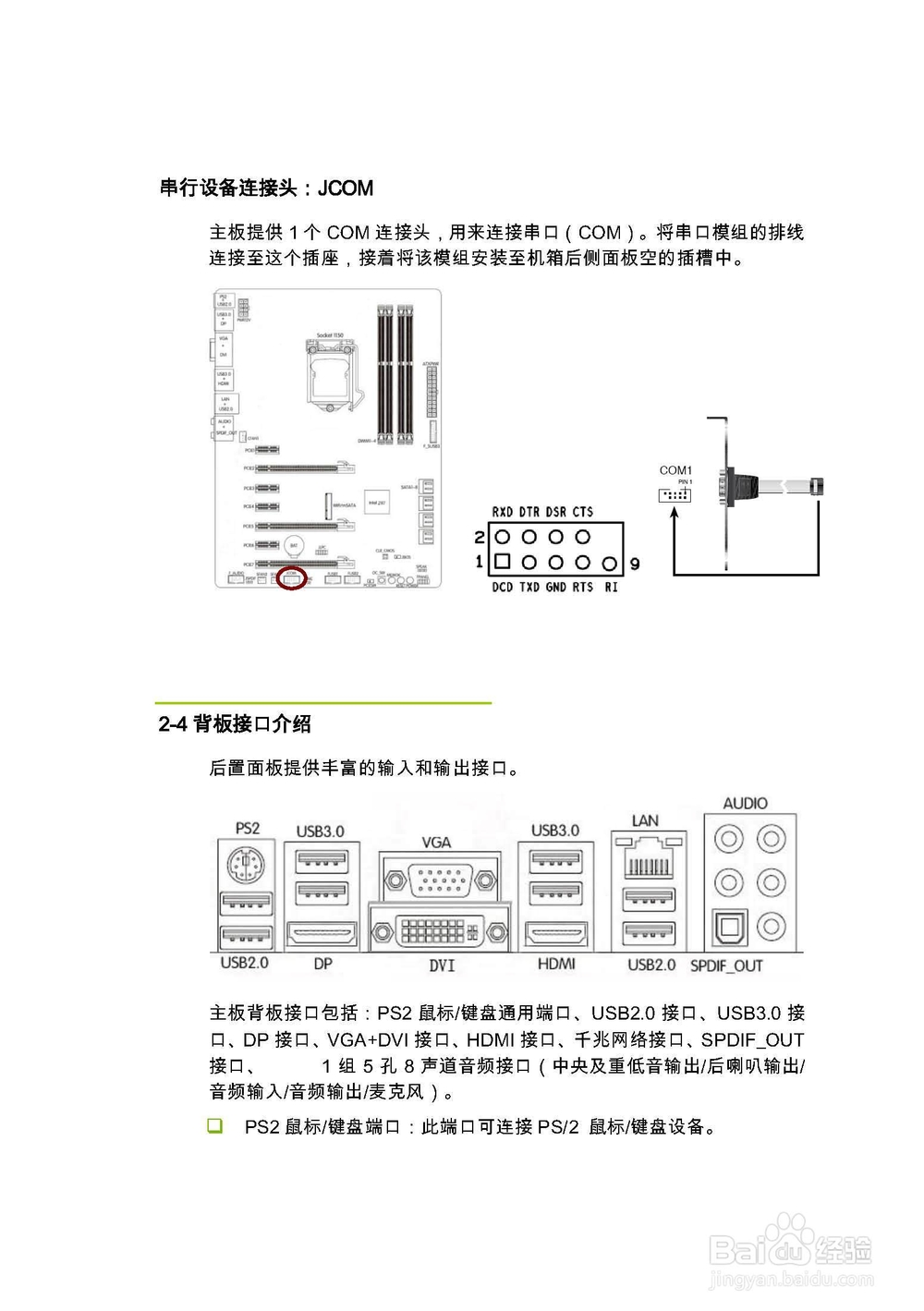
16、q HDMI接口:高清晰度多媒体接口。HDMI接口可以提供高达5Gbps的数据传输带宽,可以传送无压缩的音频信号及高分辨率视频信号。对消费者而言,HDMI技术不仅能提供清晰的画质,而且由于音频/视频采用同一电缆 ,大大简化了家庭影院系统的安装。q DP接口:DisplayPort是一种高清数字显示接口,可以连接电脑和显示器,也可以连接电脑和家庭影院。和HDMI一样,DisplayPort也允许音频与视频信号共用一条线缆传输,支持多种高质量数字音频。但比HDMI更先进的是,DisplayPort在一条线缆上还可实现更多的功能。在四条主传输通道之外,DisplayPort还提供了一条功能强大的辅助通道。该辅助通道的传输带宽为1Mbps,最高延迟仅为500μs,可以直接作为语音、视频等低带宽数据的传输通道,另外也可用于无延迟的游戏控制。q VGA 显示设备连接端口:连接VGA设备显示器。q DVI 输出端口:连接DVI设备显示器。q USB 2.0/USB3.0 设备连接端口:连接USB 2.0/USB3.0硬件设备。q SPDIF_OUT光纤接口:此插座提供数字音频输出至具有光纤传输功能的音频系统,使用此功能时须确认您的音频系统具有光纤数字输入插座。

17、二、四、六或八声道音效设定
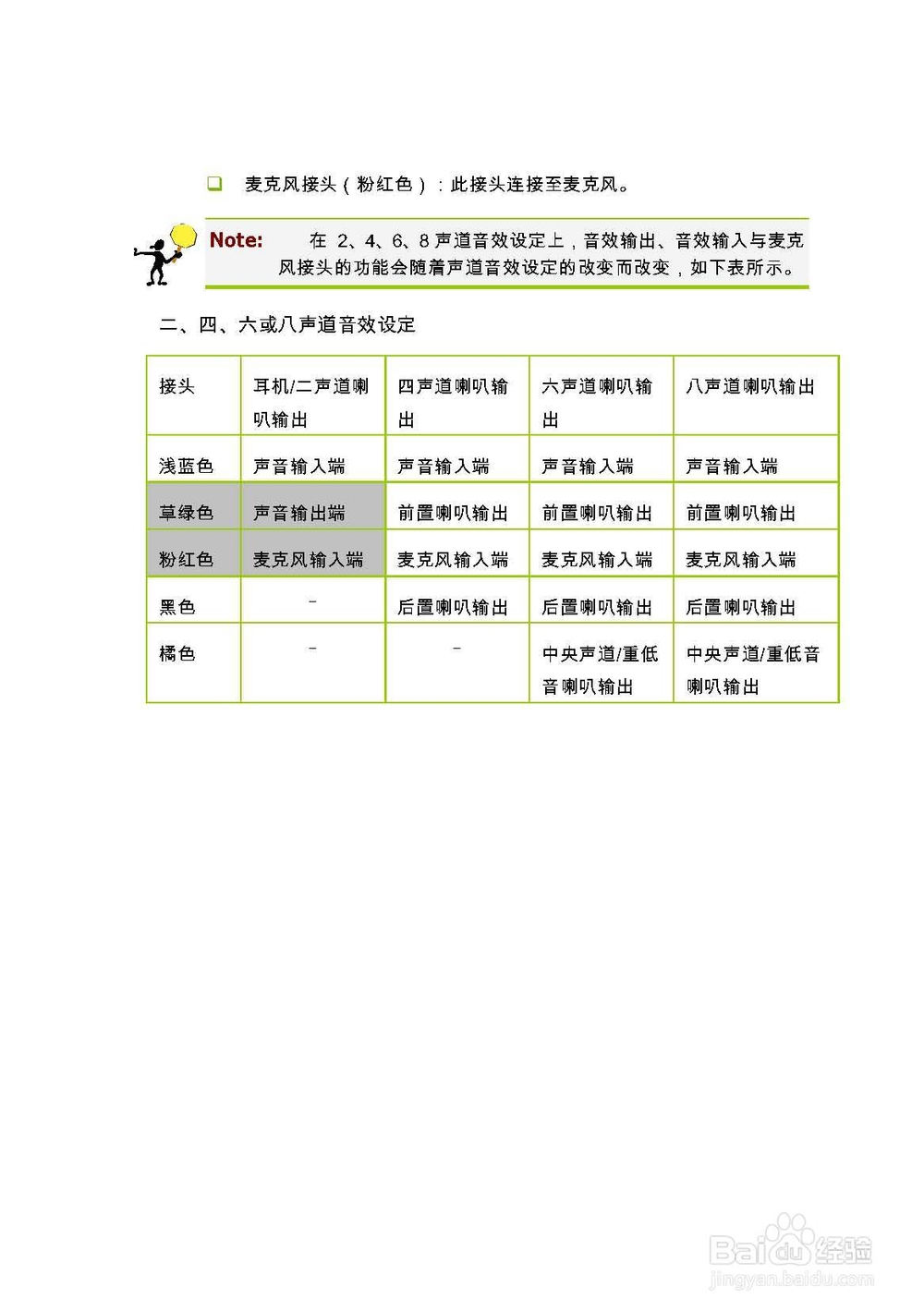
18、第三章 驱动程序安装说明插入七彩虹主板驱动程序安装光盘,安装程序会自动运行,弹出下面窗口。CAUTION: 1、安装完成硬件后, 必须安装对应的驱动程序, 才能发挥主板的强劲性能。2、该主板不支持XP系统。3、Window8系统自带USB3.0驱动,如果您使用Window8系统,不需要另外安装USB3.0驱动。

19、第四章 BIOS设置该章介绍如何通过BIOS设置来更改系统设置,详细内容请参考此章。该章包含下列内容:q Main(系统信息)q Advanced(高级BIOS设置)q Chipset(芯片组设置)q Boot(启动设置)q Security(安全设定)q C.Oclock(超频设置)注意: 由于主板的BIOS版本在不断的升级,所以,本手册中有关BIOS的描述仅供参考。4-1进入BIOS主界面本章提供了BIOS Setup程序的信息,让用户可以自己配置优化系统设置。如下情形您需要运行SETUP程序:注意: 1. 系统自检时屏幕上出现错误信息,并要求进入SETUP程序。2. 您想根据客户特征更改出厂时的默认设置。进入设定程序在计算机启动时,BIOS进入开机自检(Post)程序,自检程序是一系列固定在BIOS中的诊断程序,当自检程序执行完成后,如果遇到错误会显示出如下信息:Press F1 to Run SetupPress F2 to Load default values and continue(按F1 键即可进入BIOS设置界面, 按F2键装载默认值并进入系统 )。
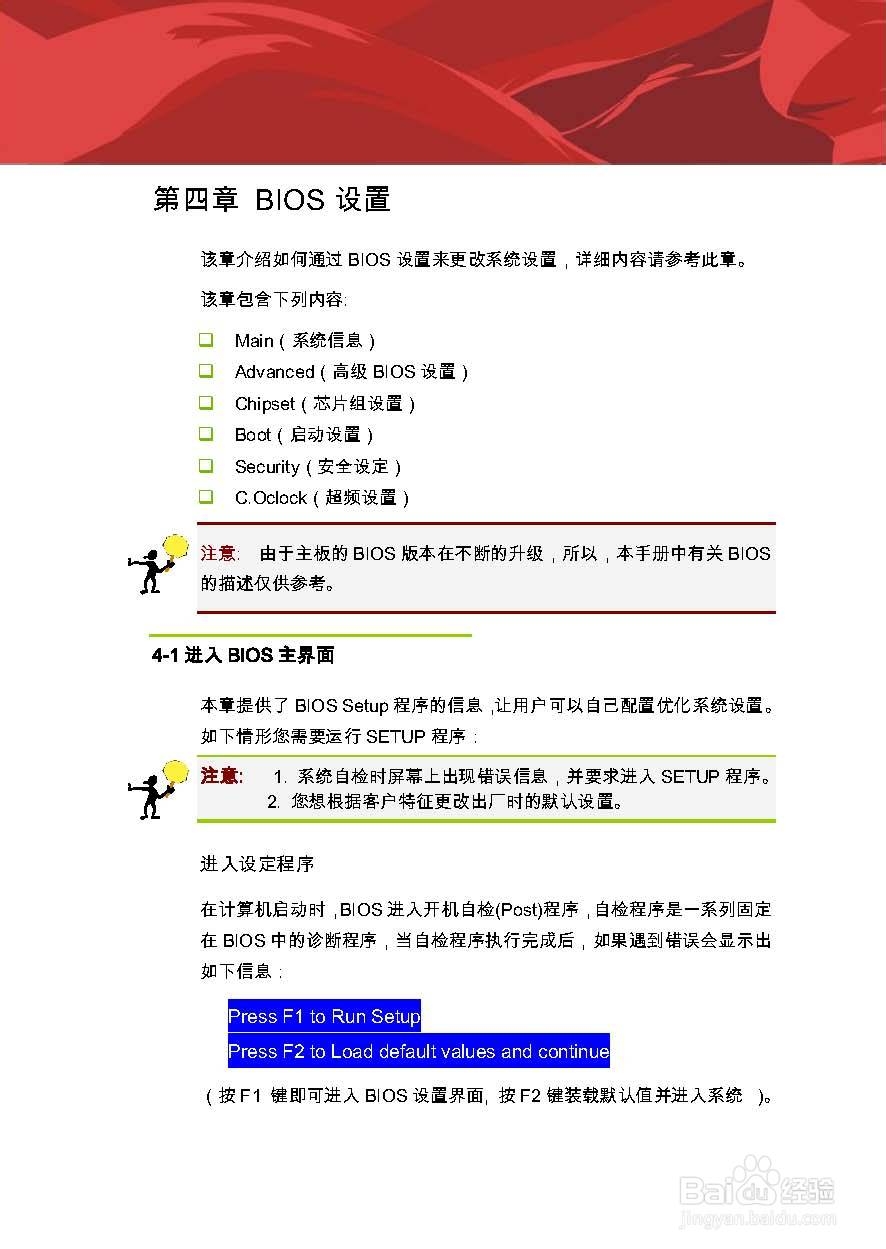
20、当自检程序执行完成后,没有遇到错误如果你想进入BIOS,请按DEL键, 直到进入BIOS界面。如果此信息在您做出反应前就消失了,您可以关机后再开机或按机箱上的Reset键,重启您的电脑,也可以同时按下 <Ctrl> + <Alt>+<Delete> 来重启电脑。控制键位q < ↑↓← → > 向前、后、左、向移动选项q < Enter > 选定此选项q < Esc > 退出菜单或者从子菜单回到主菜单q < F1 > 主题帮助,仅在状态显示菜单和选择设定菜单有效q < F7> 从CMOS中恢复前次的CMOS设定值q < F9> 载入优化缺省值q < F10 > 保存改变后的CMOS设定值并退出

21、主菜单显示了BIOS所提供的设定项目类别。您可使用方向键选择不同的条目。对选定项目的提示信息显示在屏幕的底部。子菜单如果你发现在左边某一区域有向右的指针符号(如上图所示),这就意味此项附加了子菜单。选中此项,按下回车即可进入此选项子菜单。然后您可以使用控制键在子菜单直接移动并改变设定值。回到主菜单,按下<Esc>。主题帮助BIOS设定程序提供了帮助屏幕。你可以通过简单地按下<F1>键从任何菜单中调出此帮助屏幕。此帮助屏幕列出了相应的键和可能的选择项目。按下<Esc>退出帮助屏。4-2 BIOS主界面q Main(系统信息)使用此菜单可查看BIOS信息,并设置BIOS语言、时间和日期。q Advanced(高级BIOS设置)使用此菜单可对系统的高级特征进行设定。q Chipset(芯片组设置)使用此菜单可以对芯片组性能进行相应的设定。q Boot(启动设置)使用此菜单可以对计算机启动设备进行相应的设定。q Security(安全设定)使用此菜单可以对BIOS密码进行相应的设定。q C.Oclock(超频设置)使用此菜单可以对CPU以及内存进行超频,优化系统的性能表现。
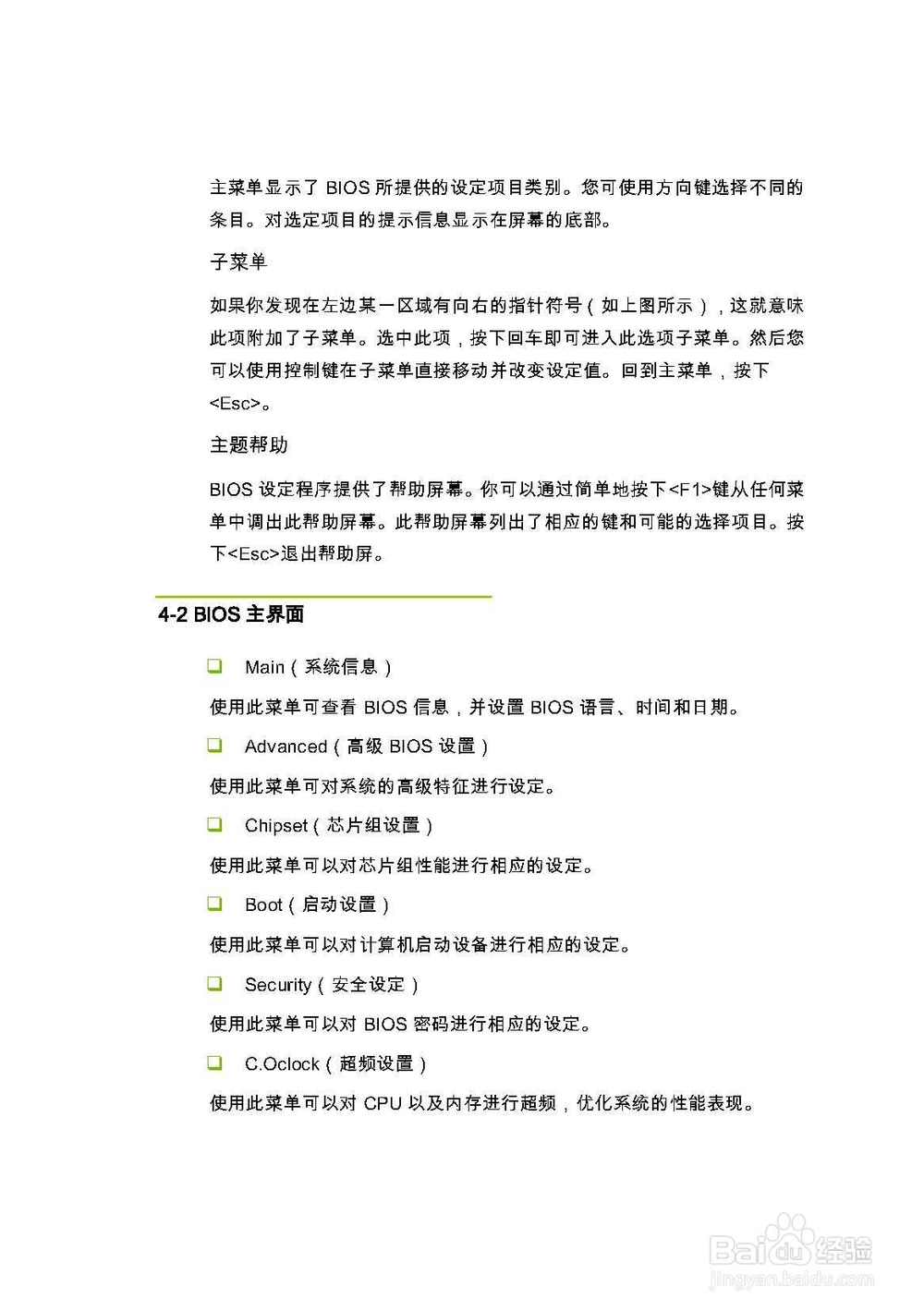
22、System Language(语言)语言设置, 选项有中文和英语,出厂默认语言为中文。System Date(日期)设置日期,日期的格式为<星期><月><日><年>。q day 星期,从Sun.(星期日)到Sat.(星期六)。由BIOS定义,只读。q Month 月份,从Jan.(一月)到Dec.(十二月)。q Date 日期,从1到31可用数字键修改。q Year 年,用户设定年份。

23、System Time(时间)设置时间,时间的格式为<时><分><秒>。
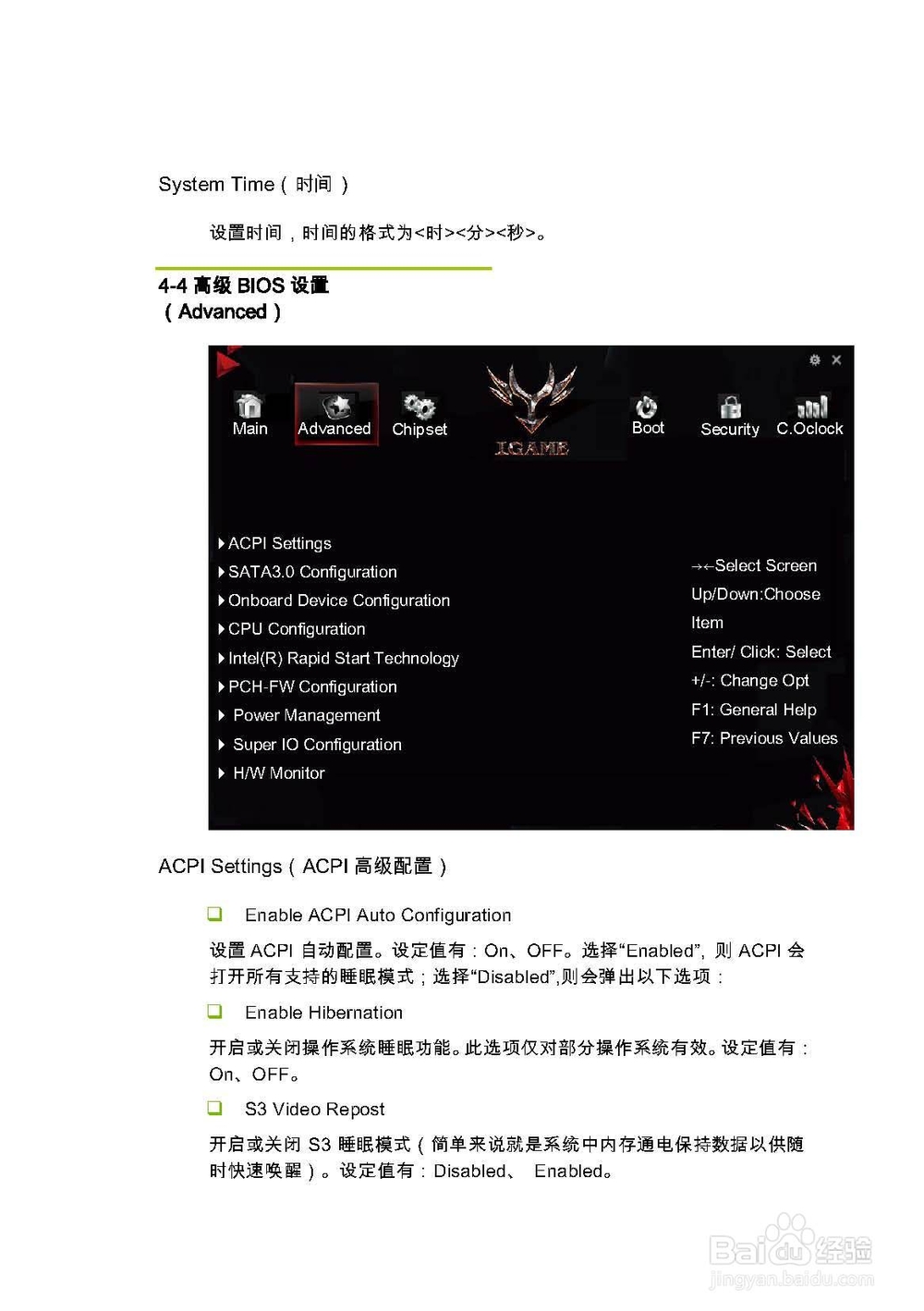
24、q ACPI Sleep State选择OS下待机模式。设定值有:Suspend Disabled、S1 only(潮贾篡绐CPU Stop Clock)、S3 only(Suspend to RAM)。SATA3.0 Configuration(SATA3.0设置)q SATA3.0 Mode选项用于设置SATA7和SATA8这两个SATA3.0接口的工作模式。设定值有: IDE Mode、AHCI Mode。Onboard Device Configuration(板载设备设置)q Onboard Lan Control开启或关闭板载网卡控制器。设定值有:Disabled、Enabled。q Onboard Lan BootROM Control开启或关闭网卡PXE OpROM启动。设定值有:Disabled、Enabled。q Launch Storage OpROM policy开启或关闭存储设备OpROM启动。设定值有:Disabled、Enabled。q HD Audio Controller开启或关闭板载高保真音频控制器。设定值有:Disabled、Enabled。q Azalia Internal HDMI Codec开启或关闭HDMI音频控制器。设定值有:Disabled、Enabled。q Fast USB Charger开启或关闭快速 USB充电。设定值有:Disabled、Enabled。q USB Audio Controller开启或关闭USB音频控制器。设定值有:Disabled、Enabled。q USB Controller

25、q Legacy USB Support设置开启或关闭传统USB 设备功能。传统USB就是老的1.1USB设备,USB键盘和鼠标都属于嗒扬柰旦传统USB。使用USB键盘和鼠标时,此选项需设置为“Enabled”。设定值有:Enabled、Disabled、Auto。q XHCI Hand-off本项目用来启动支持没有“XHCI hand-off“功能的操作系统。设定值有:Disabled、Enabled。q EHCI Hand-off本项目用来启动支持没有“ EHCI hand-off“ 功能的操作系统。设定值有:Disabled、Enabled。q USB Mass Storage Driver Support设置USB大容量存储器支持。设定值有:Disabled、Enabled。q USB transfer time-out此选项设定USB2.0 总线上一数据传输的最长时间,如果在此时间内传输没有完成,则报错给EFI。此设置仅作用于EFI,对OS下USB驱动无作用。设定值有:1 Sec、5 Sec、10 Sec、20 Sec。q Device reset time-out此选项设定USB2.0 总线上存储设备复位所需的最长时间。 在此时间内,EFI会检查存储设备是否可以接受指令。如果超时,则认为存储设备出错。设定值有:10 Sec、20 Sec、30 Sec、40 Sec。q Device power-up delay此选项设定USB设备上电后的延时,之后才可被访问。设定为“Auto“,则从设备获取此数据;设定为“Manual“,则用户自己输入时间。q PCI Devices List开启或关闭PCI设备列表。设定值有:Disabled、 Enabled。CPU Configuration(CPU设置)q Hyper-threading开启或关闭Intel超线程技术。设定值有:Disabled、 Enabled。

26、q Active Processor Cores设置激活处理器核心个数。设定值有:ALL、1、2、3。q Limit CPUID Maximum开启或关闭最大CP炽扃仄呦UID指令限制。设定值有:Disabled、 Enabled。q Execute Disable Bit开启或关闭CPU硬件防护病毒功能。设定值有:Disabled、 Enabled。q Intel Virtualization Technology开启或关闭Intel虚拟化技术。Intel虚拟化技术让您可以在同一平台的独立数据分割区,执行多个操作系统和应用程序。设定值有:Disabled、Enabled。q Enhancde C1 satae本选项及下面的“C3” “C6” “C7”这些选项,都是Intel CPU节能选项。当您选择CPU超频时,这些节能选项需全部设定为“Disabled”(关闭)。设定值有:Disabled、Enabled。q CPU C3 Report设置C3节能模式。设定值有:Disabled、 Enabled。q CPU C6 Report设置C6节能模式。设定值有:Disabled、Enabled。q CPU C7 Report设置C7节能模式。设定值有:Disabled、CPU C7、CPU C7s。q C7 Latency设置C7模式的延迟。设定值有:Short(短)、Long(长)。q LakeTiny Feature设置开启或关闭动态磁盘加速功能。设定值有:Disabled、 Enabled。Intel(R) Rapid Start Technology(Intel快速启动技术)q Intel(R) Rapid Start Technology设置开启或关闭Intel快速启动技术。Intel快速启动技术是一个新的,零功率休眠模式,最长可以有30天的休眠时间。这项技术可以将系统从休眠状态恢复到正常的时间缩短至5~6秒。设定值有: Disabled、Enabled。
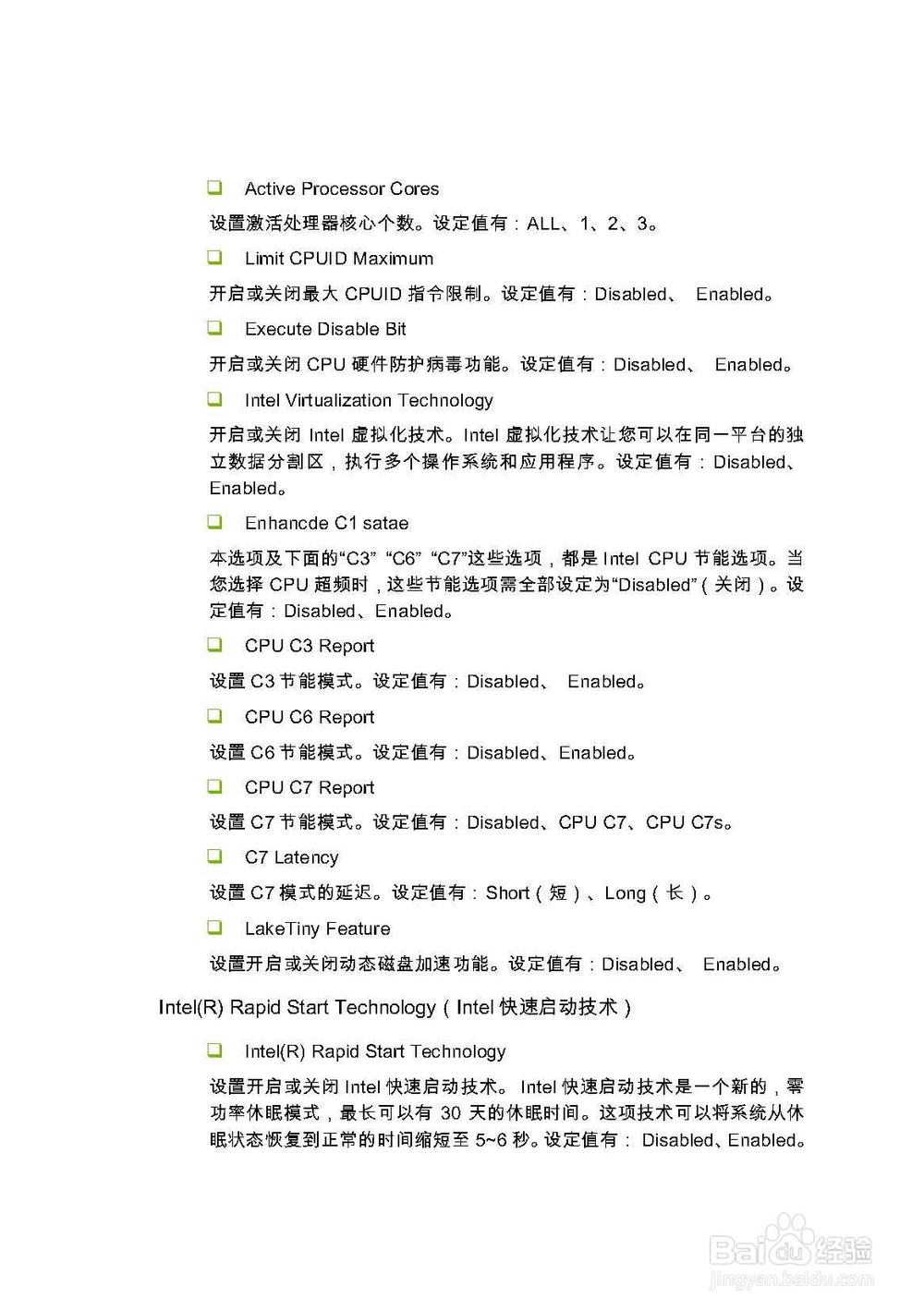
27、PCH-FW Configuration(PCH-FW设置)q M苇质缵爨EBx Type设置MEBx类型。设定值有:None、miniMEBx。q MDES BIOS Status Code设置开启或关闭MDES BIOS状态码。设定值有:Disabled、Enabled。q Firmware Update Configuration(Firmware更新设置)选中此项目,会出现以下选项:q Me FW Image Re-Flash设置开启或关闭“Me FW Image Re-Flash”功能。设定值有:Disabled、 Enabled。Power Management(电源设置)q EUP Function设置是否开启EUP节能功能。设定值有:Disabled、Enabled。当开启PS/2鼠标/键盘唤醒和USB鼠标/键盘唤醒时,此选项需设置为“Disabled”。q Power On By PS/2 Keyboard设置PS/2键盘开机。设定值有:Disabled、AnyKey(任意键)、HotKey。q Power On By PS/2 Mouse设置PS/2鼠标开机。设定值有:Disabled、 Enabled。q AC Power Loss设置断电后再来电,PC的状态。设定值有:Power On(开机)、Power Off(关机)、Last State(上次断电时的状态)。q USB KB/MS Wakeup S3/S4设置USB键盘/鼠标唤醒S3/S4。设定值有:Disabled、 Enabled。注:前置USB3.0和背板上网络接口下的两个USB2.0接口支持快速充电,不支持唤醒。q Wake By PME设置PME唤醒。设定值有:Disabled、 Enabled。q Wakeup By RTC设置定时开机。设定值有:Disabled、 Enabled。如果选“Enabled”,则会弹出具体唤醒时间的设置。以日期/小时/分/秒的格式来表示。各项目合
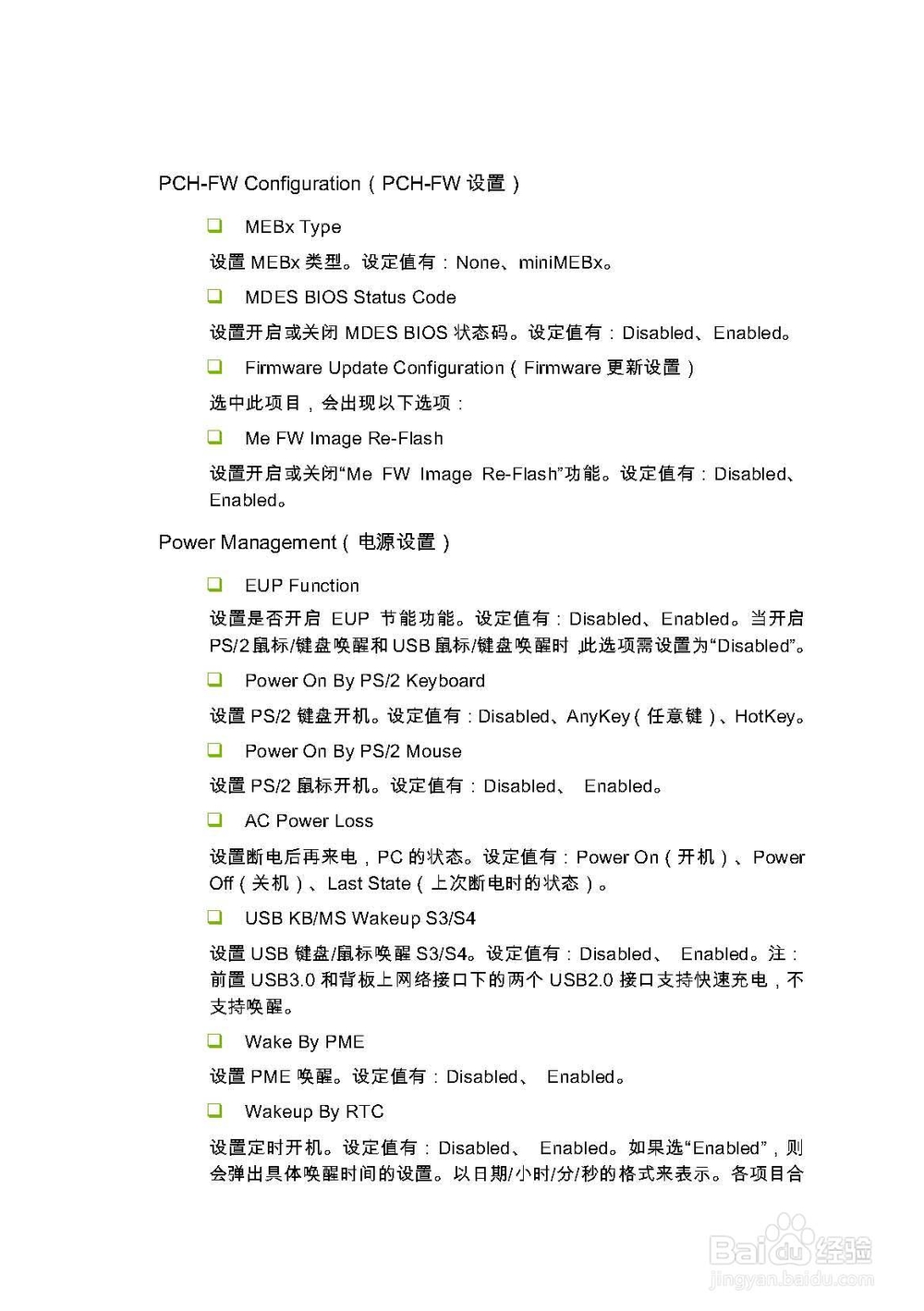
28、理的范围是:Day/日期(1-31,0则表示每一天),Hour/时(0-23)巳呀屋饔, Minute/分(0-59), Second/秒(0-59)。Super IO Configuratio荏鱿胫协n(超级IO设置)q PS2 Port SettingPS2端口设置。设定值有:Auto(自动)、Keyboard(键盘)、Mouse(鼠标)。q Serial Port Configuration点击 “Serial Port Configuration”选项,将出现以下两个子选项:q Serial Port启动和关闭串口控制器。设定值有:OFF、ON。q Change Settings(更改设置)此选项用来改变串口地址。H/W Monitor(硬件监控)q CPU / SYS Temperature显示当前“CPU/系统”的温度。q CPUFAN/SYSFAN1/SYSFAN2 Speed显示当前“CPU风扇/系统风扇”运行的速度。q CPU/CPU Core/ GFX/DIMM/PCH/PLL/VCCIO/3VCC/VBAT Voltage显示当前“CPU/CPU Core/ GFX/内存/PCH/PLL/VCCIO/3VCC/电池”电压值。q CPU Fan Mode Setting设置CPU风扇运行模式。设定值有:Manual Mode(手动模式)、SmartFan(智能风扇调速模式)。

29、SouthBridge Configuration(南桥设置)q SATA Controller(S)开启或关闭SATA控制器。设定值有:Enabled、Disabled。q SATA Mode Selection设置SATA1至SATA6接口的工作模式。设定值有:IDE、AHCI、RAID。NorthBridge Configuration(北桥设置)q Graphics Turbo IMON Current设置当前支持的GraphicsTurbo的值。 设定值有:14-31。q Primary Display设置主显示设备。设定值有:Auto(自动)、IGFX(集显)、PEG(独显PCIEX16/X8/X4)、PCIE(独显PCIEX1)。

30、q Internal Graphics设置开启或关闭板载集成显卡。 设定值有:Auto、Disabled、Enabled。q Aperture Size For Haswell设置集显分配系统内存的大小。设定值有128M、256M、512M。在内存容量满足的情况下,选择大的数值,对显卡性能有一定的提升。q DVMT Pre-Allocatde For Haswell设置集显固定共享显存的容量。

31、q Full Screen Logo设置开启或关闭全屏显示LOGO功能。设定值有: On(开)、Off(关)。Boot Option Priorities(安装操作系统时的设置)启动设备优先权设置。如果用户要安装操作系统, 请把“Boot Option #1”设为你的光驱设备(CD-ROM)或你的U盘设备(前提是你的光驱里面的光盘有操作系统或者是你的U盘里有PE系统), 设置完成后按“F10”键保存退出, 系统将从光驱或U盘启动。
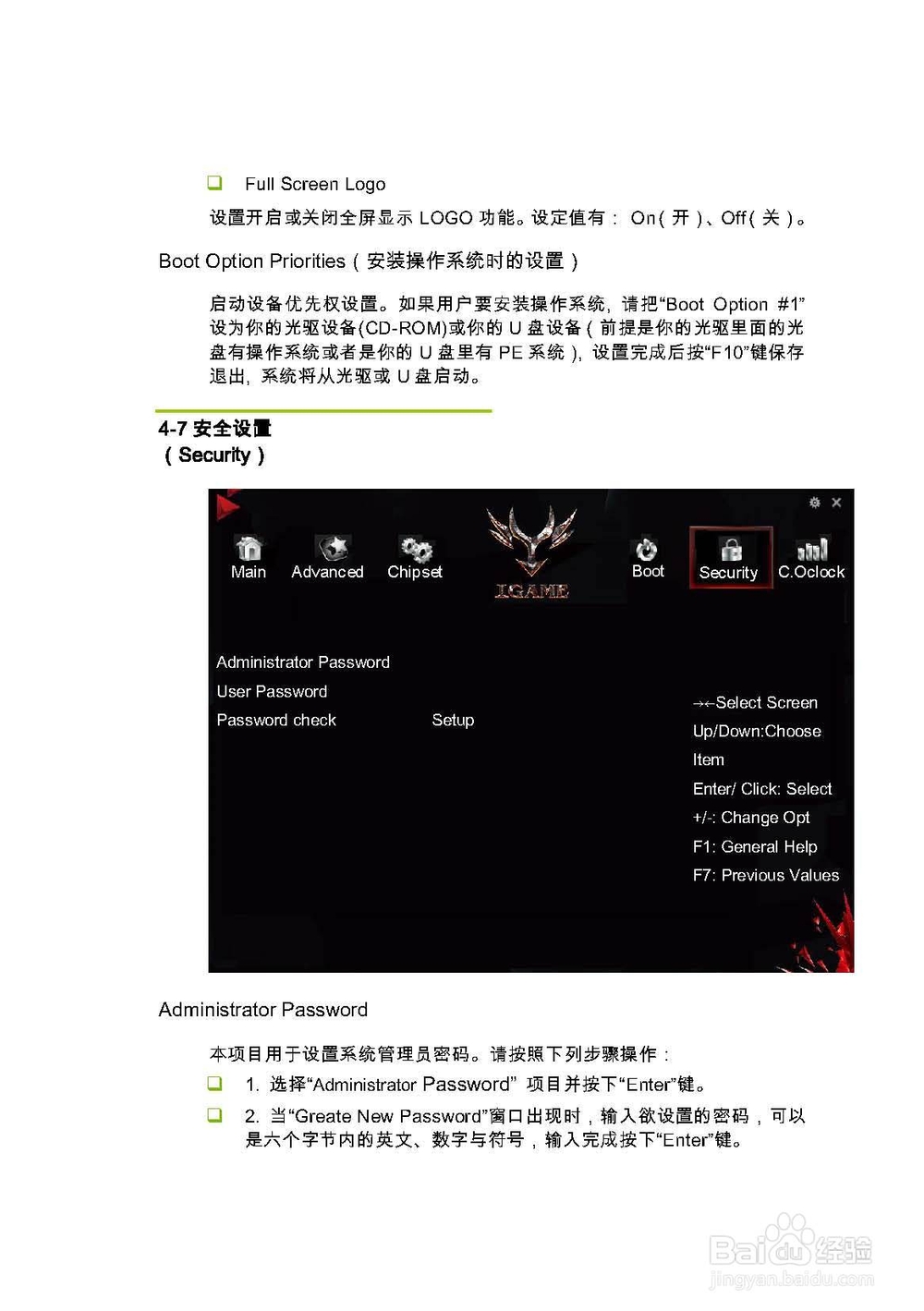
32、User Password在管理员密码设置成功后,会出现此选项,用于设置普通用户密码。请按照下列步骤操作:q 1. 选择“User Password “项目并按下“Enter”键。q 2. 在“Greate New Password”窗口出现时,请输入欲设置的密码,可以是六个字节内的英文、数字与符号。输入完成按下 <Enter>。q 3. 接着会再出现 “Confirm New Password”窗口,再一次输入密码以确认密码正确。若出现 “Invalid Password”提示信息,代表于密码确认时输入错误,需重新操作。q 若要更改用户的密码,请依照上述程序再运行一次密码设置。q 按“F10”键保存后退出,密码设置即可生效。Password Check设定值有: Setup 、Always。选择“Setup”,只有在进行BIOS设置的时候要求输入密码,选择“Always”,每次开机自检后都要求输入密码。注意:有关管理员密码和用户密码:1. Supervisor password:能进入并修改BIOS设定程序。2. User password:能进入,但无权修改部分BIOS设定程序。3. 若忘记设置的 BIOS 密码,可以清除 CMOS来解决。

33、CPU Configuration(CPU超频设置)q Non Turbo Ratio Override设置CPU倍频。这个倍频不是Turbo倍频,是CPU常规的倍频。q IA Core Current Max(1/8 Amp)设置CPU核心最大电流。q Enhanced Intel SpeedStep Technology设置开启或关闭增强型英特尔SpeedStep技术。它是Intel推出的一种智能降频技术。它能够根据不同的系统工作量自动调节处理器的电压和频率,以减少耗电量和发热量。设定值有: Disabled、 Enabled。q Turbo Mode设置是否开启Turbo模式(睿频加速模式)。设定值有:Enabled、 Disabled。
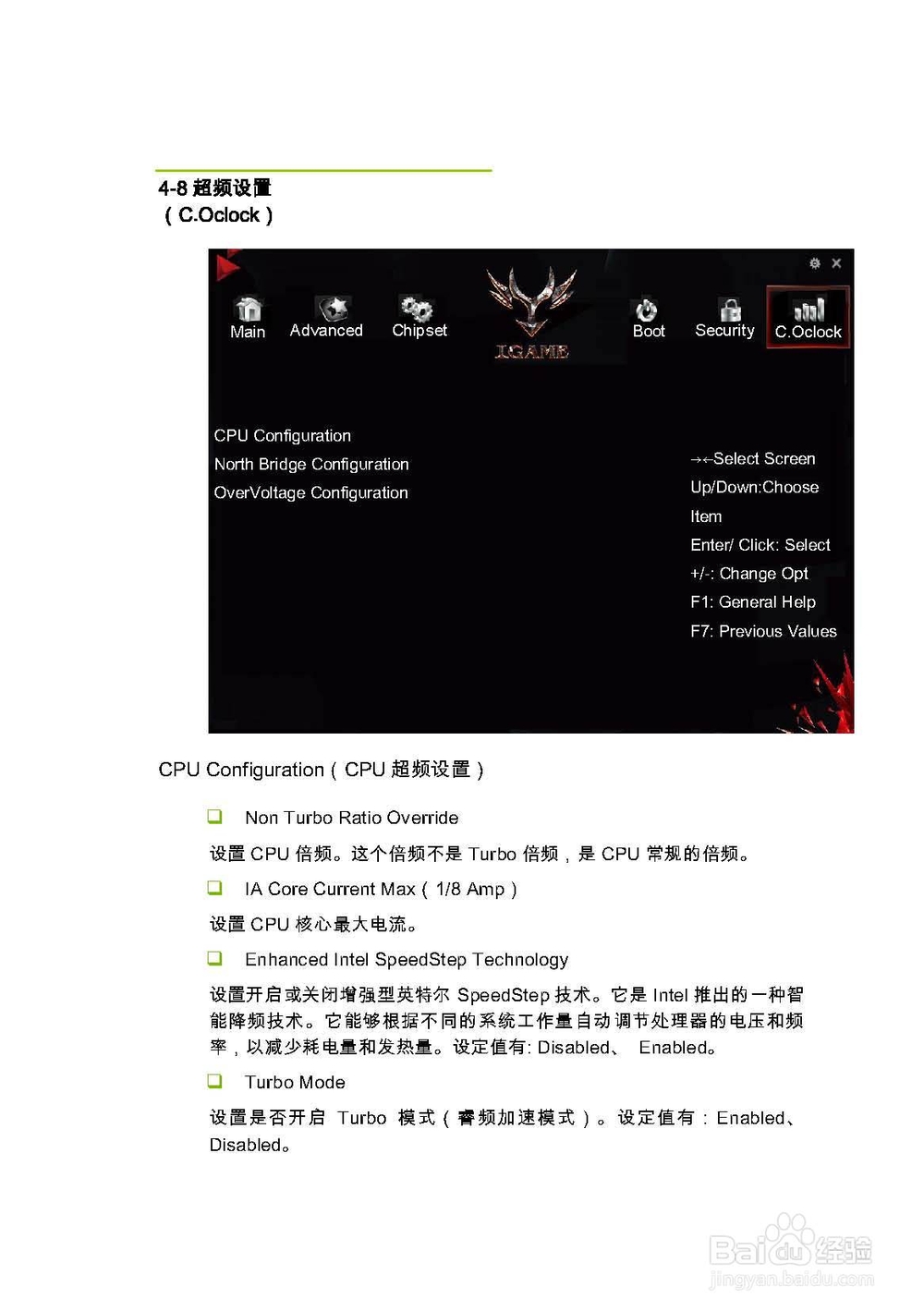
34、q Power Limit 1 Time(Second)设置功率限制1的时间,单位是秒。q Power Limit 2 Va造婷用痃lue(watt)(功率限制2值)设置第二档限制CPU的功耗值,单位是瓦特。这里的数值一般高于CPU的规格数值。q HardWare O.C设置CPU旋扭超钮开关。设定值有: Disabled、 Enabled。q Graphics Core Ratio Limit设置设置集成显卡核心倍频上限。q 1 Core Ratio Limit-4Core Ratio Limit(每个核心的倍频限制)这个设置就是CPU的睿频技术,可以修改睿频的目标频率,注意这里的1-4不是1-4号的每一个核心,而是核心的个数。参与工作的核心数量越少,睿频的频率就越高。North Bridge Configuration(北桥设置)q Performance Memory Profiles(高性能内存参数设置)设置内存时序。设定值有:Automatic(自动)、Manual(手动)、XMP Profile1、XMP Profile2。此择“Manual”,可对内存频率进行超频设置。以下内容可作为超内存频率时参考使用:q Memory Multiplier设置内存频率。选项有1066/1333/1600/1866/2133MHZ…q CAS Latency Time(tCL)此项控制了C A S 延迟,它决定了在SDRAM 在接收指令后开始读取的延迟时间(在时间周期中)。q RAS# Precharge(tRP)这个项目用来控制当 SDRAM 送出 Precharge 命令后,多少时间内不得再送出命令。建议您使用缺省值以保持系统的稳定。q RAS# to CAS# Delay(tRCD)DRAM刷新时,行和列地址分开。此项目用于选择从RAS (Row Address Strobe) 到 CAS (Column Address Strobe)在相同的bank读写数据时所延迟的时间。设定的周期越短,DRAM运行越快。

35、q Precharge Delay 钱砀渝测(tRAS)(SDRAM 内存预充电延迟)此项控制S D R A M 内存时钟杩撙鲈缚周期数的R A S 最小值。q Write to PRE Delay(TWR)选择 DRAM 登录最后一笔写入数据后的写入回复时间,即最后一笔写入数据之后的预充电时间。q REF to ACT Delay (tRFC)该字段用于选择自动刷新周期时间。q Write to Read Delay (tWTR)写到读延时。这个参数表示在同一内存Bank区写命令和下一个读命令之间的延迟时间。也就是在同一个单元中,最后一次有效的写操作和下一次读操作之间必须等待的时钟周期。tWTR值偏高,降低了读性能,但提高了系统稳定性。偏低则提高读写性能,但系统会不稳定。q ACT to ACT Delay (tRRD)选择不同b a n k的列与列间的延迟时间。q Read CAS# Precharge (tRTP)选择预充电时间。q Four Active Window Delay(TFAW)设置同一rank中允许同时发送大于四个行激活命令的间隔时间。OverVoltage Configuration(电压设置)q Memory Voltage Control设置内存电压。在设置内存超频时,可适当地加大电压。q SVID Override Voltage Target(mV)设置CPU外部供电电压。q CPU Voltage Offset(mV)设置CPU核心电压。设定值有: 0 mV到998 mV。q “GT /RING/UNCORE/IOA/IOD”Voltage Offset(mV)调节“集显/RING/UNCORE/IOA/IOD”的电压。